1、启动美图秀秀,点击"美化图片"选项,随后上传你需要改动的图片。
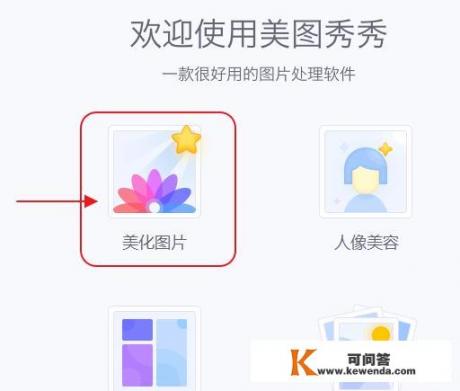
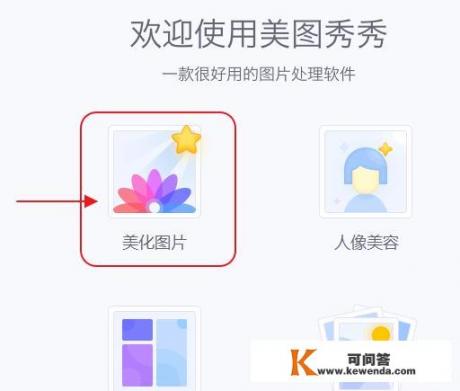
2、接着,在图片顶部菜单栏中选取相应工具。
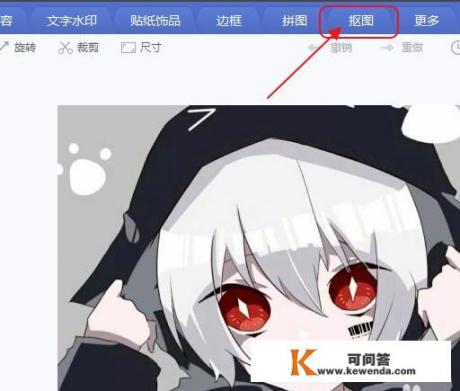
3、在左侧工具栏中选择"形状"功能。
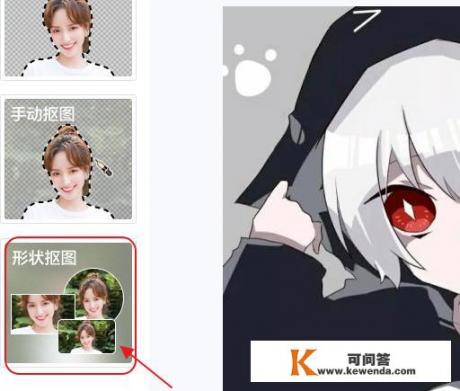
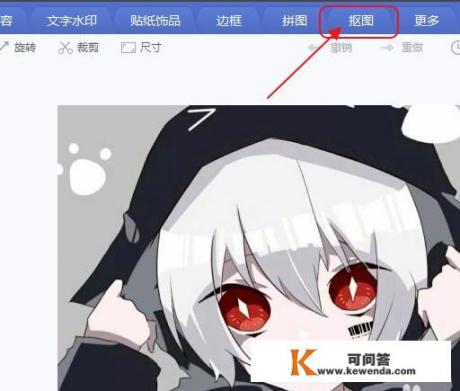
4、在形状样式库中,单击圆形图标以实现圆形化,如果你需要其他形状,只需寻找对应的图形即可。
5、点击上方的"拖拽"按钮,调整圆形以适应图片的合适大小。
6、通过鼠标点击并拖动图片顶部和底部的控制点,可使圆形完全覆盖图片。
7、点击下方的"完成抠图"按钮,确保效果符合预期。
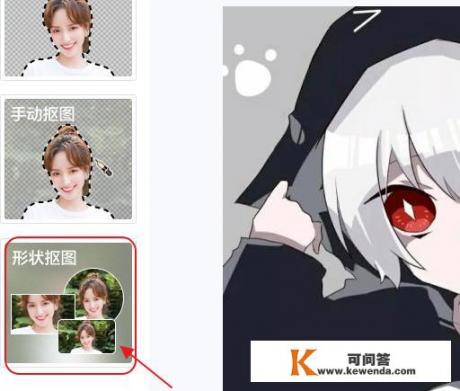
8、完成后,图片已成功变为圆形,你可以通过点击右上角的"保存"按钮,将其保存到桌面。
参考资料:
美图秀秀是一款强大的图像编辑工具,能够帮助用户轻松创建出精美的图片作品。
0
